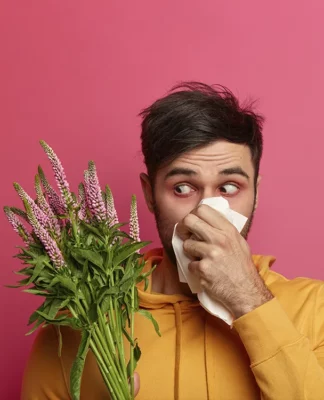Завдання відеокарти у тому, щоб зчитувати інформацію, графіку, текст і зображення, після чого – передавати їх на екран ПК. Як і будь-яка система комп’ютера, відеокарта може зіткнутися зі збоями у роботі. Що ж робити у такому разі? Розглянемо у цій статті. Відеокарта не виводить зображення.
Перевірка фізичних підключень
Перед тим, як нести відеокарту в ремонт, перевірте, чи правильно підключений монітор. Огляньте стан кабелю, дістаньте його з роз’єму та вставте назад. Навіть якщо немає підключення до комп’ютера під час увімкнення монітора в мережу, індикатор живлення почне блимати. Якщо світловий сигнал відсутній, то є несправності з монітором або кабелем живлення. Увімкніть комп’ютер: якщо лампочки загорілись, і почав працювати кулер, а картинка так і не з’явилася, то від’єднайте кабель монітора і підключіть його знову. Якщо зображення не з’являється, кабель пошкоджено.
Спробуйте підключити монітор через різні порти до відеоадаптера. Один із способів перевірки пристрою – підключення до іншого комп’ютера та перевірка його працездатності. Іноді відеокарта не виводить картинку на екран, оскільки пошкоджений процесор, блок живлення або материнська плата.
Використання інтегрованої графіки
Що робити, якщо комп’ютер не виводить картинку? Рекомендуємо використати інтегровану графіку. Як це зробити? Процес активації вбудованої графіки в BIOS/UEFI може відрізнятися залежно від материнки, моделі пристрою та виробника. Зробити це можна так:
- Перезапустіть комп’ютер. Після перезапуску пристрою натисніть клавішу або комбінацію клавіш для входу в BIOS. Зробити це можна після включення живлення. Натисніть клавішу F2, F10, F12, Del або Esc.
- Навігація з BIOS. Перейдіть до розділу, пов’язаного з інтегрованою графікою.
- Знайдіть опції графіки. Змініть опції та параметри, пов’язані із графікою.
- Перейдіть до вбудованої графіки. Після того, як ви знайдете потрібний розділ, виберіть тип графіки, наприклад Auto, PCI-E, IGD. Виберіть опцію, яка відповідає вбудованій графіці на вашому пристрої.
- Збережіть зміни. Після вибору вбудованої графіки, збережіть зміни та вийдіть із BIOS. Зробити це можна за допомогою клавіші F10.
Після цього слід перезавантажити комп’ютер, щоб зміни були застосовані.
Перевірка електроживлення
Перевірте, чи приєднано відеокарту до блока живлення. Проаналізуйте, чи правильно відеокарта підключена до блока живлення. Багато сучасних відеокарт вимагають додаткового живлення у вигляді додаткових роз’ємів. Переконайтеся, що всі з’єднання надійні та підключені коректно. Використовуйте інші кабелі. Спробуйте використовувати інші кабелі для підключення відеокарти до блока живлення. Іноді проблеми можуть виникнути через дефекти дротів. Якщо на екрані з’являється зображення з кольоровими смугами або взагалі періодично зникає, проблема полягає в перегріві відеопам’яті або в нестачі потужності блоку живлення. Використовуйте інший блок живлення або відеокарту.
Діагностика додаткових компонентів
Проблема може полягати в наступному:
- Планка пам’яті вийшла з ладу або неякісно встановлена.
- BIOS налаштовано неправильно.
- Блок живлення – несправний.
- Є проблеми з материнкою.
Спробуємо діагностувати додаткові компоненти:
- Скиньте настройки BIOS до заводських (від’єднайте батареї додаткового живлення від материнської плати на кілька хвилин).
- Замініть відеокарту, щоб перевірити, у чому проблема (у ПК або в самій відеокарті).
Якщо ці методи перевірки були безрезультатними, слід здати пристрій у сервіс на ремонт.
Перевстановлення відеодрайверів
Якщо комп’ютер підключений і працює нормально, але відеокарта все ж таки не виводить картинку на екран, слід перевстановити драйвера:
- Перейдіть до Менеджера пристрою, вибравши відповідну категорію на панелі завдань.
- Утримуйте мишу на назві пристрою та видаліть її.
- Перезавантажте комп’ютер.
У такий спосіб Windows спробує перевстановити драйвера.
Перевірка у BIOS/UEFI
Перевірте налаштування BIOS, щоб з’ясувати, що могло призвести до збоїв відеокарти:
- Увійдіть до BIOS натисканням клавіш.
- Перейдіть до розділу Chipset.
- Виберіть Boot Graphic Adapter Priority або First Display Boot та натисніть Enter.
- У списку виберіть PCI Express або PCI.
Вкажіть, що система має використовувати відеокарту, підключену до цього слота.
Пошук оновлень BIOS/UEFI
Іноді оновлення BIOS вирішує проблеми, пов’язані з перебоями у роботі відеокарти:
- Зайдіть на офіційний сайт виробника материнки та знайдіть останню версію BIOS, яка представлена для вашої моделі материнської плати. На сайті показано детальні інструкції та файли для оновлення.
- Завантажте файл, щоб оновити систему конкретної моделі материнської плати. Найчастіше це файли з розширенням .exe чи .rom.
- Підготуйте флеш-накопичувач. Іноді потрібно завантажити оновлення через флеш-накопичувач. Не забувайте про те, що він має бути відформатований у правильному форматі.
Завантажте файл та перезапустіть комп’ютер.
Професійна діагностика
Якщо відеокарта все ж таки не працює і не виводить зображення на екран, слід звернутися в технічний сервіс. Коли варто звернутися до фахівця?
- Відсутність зображення. Якщо зображення на монітор не виводиться навіть після виконання перерахованих кроків, значить, у роботі пристрою є проблеми, які здатний діагностувати тільки фахівець.
- Спотворення графіки. Якщо зображення на моніторі з’являється, але є спотворення, це може свідчити про несправність відеокарти. Професіонали зможуть виявити проблему та усунути її.
- Часті збої у роботі системи. Якщо комп’ютер постійно вимикається, перезавантажується, або графічні програми підвисають, це свідчить про проблеми відеокарти. Спробуйте оновити драйвера. Якщо ж це не допомогло, то зверніться до тех.сервісу.
- Несправність чи перегрів кулера. На функціональність відеокарти може впливати несправність кулера відеокарти або перегрівання.
Також на роботу відеокарти може вплинути відсутність оновлень BIOS, механічні пошкодження, несправність блоку живлення та інші проблеми. Наведені рекомендації допоможуть вам виявити можливі перебої в роботі комп’ютера та усунути їх. Якщо зображення так і не виводиться на екран, фахівці оперативно проведуть ремонт і усунуть цю проблему.